在使用Windows10系统时,我们常常会遇到声卡驱动无法正常安装的问题,导致音频设备无法正常工作。本文将为大家详细介绍如何在Windows10系统中...
2024-12-04 19 windows10
无论您是电脑硬件爱好者,还是只是希望确保自己的电脑运行流畅,了解如何查看Windows10的电脑配置是十分必要的。本篇文章将会带您一步步了解如何在Windows10系统中查看您的电脑配置,包括CPU、内存、显卡、硬盘等硬件信息。我们保证本指南适合初学者,且在操作过程中,您将学到更多关于电脑硬件选择和性能优化的实用技巧。
1.1通过“系统信息”查看基本配置
Windows10内置了“系统信息”功能,可以显示基本的电脑硬件信息。请按照以下步骤操作:
点击左下角的“开始”按钮,然后选择“设置”。
在“设置”窗口中选择“系统”,然后点击左侧菜单中的“关于”。
在右侧,您将看到“设备规格”部分,这里显示了您的处理器(CPU)、设备名称、安装的RAM(内存)等信息。
1.2利用“任务管理器”查看详细配置
如果您需要更详细的信息,可以使用任务管理器:
右键点击任务栏空白处,选择“任务管理器”或使用快捷键Ctrl+Shift+Esc打开。
在任务管理器窗口中点击“性能”标签,您可以查看处理器、内存、硬盘、显卡等详细的性能状况和规格。

2.1查看CPU和内存详细信息
在任务管理器中,点击“CPU”标签,可以查看到CPU的详细型号、核心数、线程数等。
对于内存,点击“内存”标签即可查看当前内存占用率,右键点击列头选择“内存”可以查看具体内存条的大小等信息。
2.2查看显卡详细信息
右键点击桌面,选择“NVIDIA控制面板”(如果是AMD或Intel显卡,请找到相应的控制面板)。
在控制面板中,选择左侧的“系统信息”即可查看到显卡的详细信息。
2.3查看硬盘详细信息
按下Win+X组合键,然后选择“WindowsPowerShell(管理员)”或者“命令提示符(管理员)”。
输入`wmicdiskdrivegetmodel,interfaceType,size`命令,按回车执行,即可显示出硬盘的详细信息。
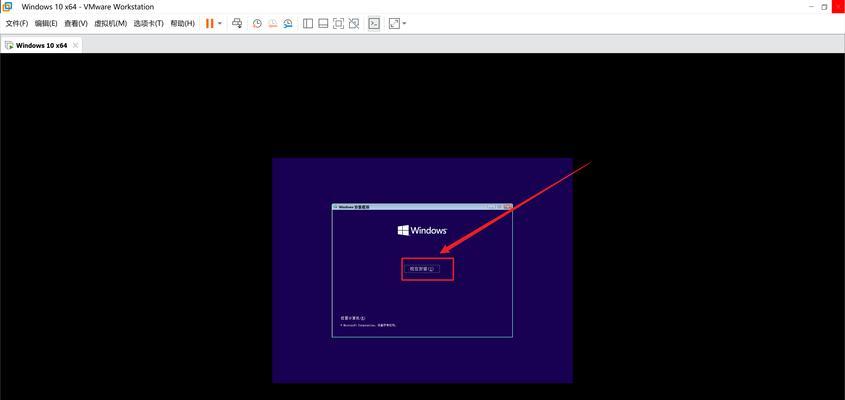
如果上述方法无法满足您的需求,您可以使用第三方硬件检测软件,如CPU-Z、GPU-Z等。这些工具能提供比Windows自带功能更深入的硬件信息。
3.1使用CPU-Z查看处理器和内存信息
下载并安装CPUZ,运行程序后,您可以查看处理器的详细规格,包括品牌、型号、制程技术等。
在“内存”标签页中,可以查看内存的时序、频率等信息。
3.2使用GPU-Z查看显卡详细信息
下载并安装GPUZ,启动后,默认显示显卡的核心信息。
在“内存”和“温度”标签页中,还可以查看显存的详细信息,以及显卡的运行温度等。
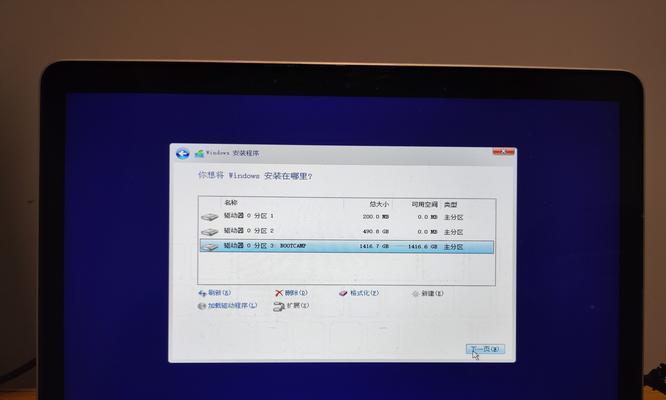
4.1处理器和显卡频率
有时,您可能会发现任务管理器显示的频率与官方规格不符,这可能是因为现代处理器会根据工作负载动态调整频率,以节约电能。
4.2“已识别的驱动程序问题”
有时在设备管理器中会出现一些带有黄色感叹号的设备,这可能表示该设备缺少或存在驱动程序问题。这时可以访问硬件制造商的官方网站下载并安装最新的驱动程序。
4.3注意事项
在查看硬盘信息时,某些SSD可能会显示为未知设备。这通常是因为使用了非标准AHCI模式,需要在BIOS中进行调整。
5.1升级硬件前的检查
在计划升级你的硬件,如增加内存或更换硬盘时,先通过本指南的步骤查看你的电脑是否支持想要升级的硬件。
5.2购买建议
查看电脑配置可以帮助你确定是否需要购买新的硬件。如果你发现CPU是性能瓶颈,考虑升级CPU;如果内存不足,考虑添加更多内存等。
5.3性能优化建议
了解你的电脑配置,可以帮助你进行性能优化。关闭无用的启动项,使用SSD替代传统硬盘等。
通过以上步骤,您应该已经可以全面查看并了解自己的Windows10电脑配置了。无论您是希望通过优化配置提升系统性能,还是计划升级硬件,本指南都将为您提供必要的硬件信息。记得,了解自己的电脑,是保持电脑高效运行并且延长使用寿命的第一步。如果您有任何疑问或需要进一步的帮助,请参考本指南,或咨询专业技术支持。
标签: windows10
版权声明:本文内容由互联网用户自发贡献,该文观点仅代表作者本人。本站仅提供信息存储空间服务,不拥有所有权,不承担相关法律责任。如发现本站有涉嫌抄袭侵权/违法违规的内容, 请发送邮件至 3561739510@qq.com 举报,一经查实,本站将立刻删除。
相关文章

在使用Windows10系统时,我们常常会遇到声卡驱动无法正常安装的问题,导致音频设备无法正常工作。本文将为大家详细介绍如何在Windows10系统中...
2024-12-04 19 windows10

随着科技的发展,Windows10作为微软最新的操作系统版本,为了让用户更好地体验最新的功能和性能优化,许多用户选择使用U盘进行Windows10的安...
2024-11-25 27 windows10
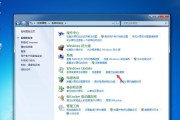
在使用Windows10操作系统的过程中,有时候会遇到各种故障问题,如系统崩溃、蓝屏等,这时候我们需要进行恢复操作系统以解决问题。本文将介绍恢复Win...
2024-11-06 32 windows10
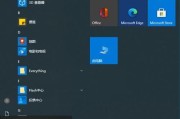
Windows10是一款功能强大的操作系统,但有时在升级后可能会出现一些问题,比如突然没有声音。本文将为您介绍解决Windows10升级后电脑无声音的...
2024-10-23 30 windows10

Windows10企业版是一款功能强大的操作系统,广泛应用于企业和组织中。为了正常使用和享受所有功能,用户需要激活Windows10企业版,并获取对应...
2024-10-09 102 windows10

Windows10家庭版是一款功能强大且广受欢迎的操作系统,而使用U盘则是安装和升级系统的常见方式之一。本文将介绍如何打开和使用Windows10家庭...
2024-10-09 29 windows10